
- Автор Lynn Donovan [email protected].
- Public 2023-12-15 23:50.
- Акыркы өзгөртүү 2025-01-22 17:32.
Компьютериңиз аныктабаган Galaxy S7 түзмөгүңүздүн бузулушун кантип чечсе болот
- 1-кадам: Туташуу телефон башка USB портторуна компьютер .
- 2-кадам: кайра жүктөө PC бардык USB порттору иштебесе.
- 3-кадам: Текшерүү the USB кабелинде тыныгуу же кандайдыр бир нерсе жок.
- 4-кадам: Ишениңиз the USB опциясы "медиа түзмөк" катары коюлган
Мындан тышкары, Samsung s7 телефонумду компьютериме кантип туташтырсам болот?
Samsung Galaxy S7
- Мобилдик телефонуңузду жана компьютериңизди туташтырыңыз. Маалымат кабелин розеткага жана компьютериңиздин USB портуна туташтырыңыз.
- USB туташуу үчүн орнотууну тандаңыз. Манжаңызды уюлдук телефонуңуздун жогорку четинен баштап дисплейди ылдый жылдырыңыз. Туташуу сөлөкөтүн басыңыз.
- Файлдарды өткөрүү. Компьютериңизде файл менеджерин иштетиңиз.
Ошондой эле, эмне үчүн менин телефонум компьютеримде көрүнбөй жатат? Башкаруу панелин ачып, Түзмөктөр жана Принтерлерге өтүңүз. Эгер сиз Android түзмөгүңүздүн атын таба алсаңыз, MTP байланышы туура иштеп жатат. Эгер түзмөгүңүз MTP же Белгисиз деп аталса, кээ бир драйверлерди жаңыртышыңыз керек болот. Бактыга жараша, сиз аны Devicemanagerдеги кээ бир жөндөөлөрдү өзгөртүү менен оңой эле оңдой аласыз.
Кошумчалай кетсек, мен кантип компьютеримди Samsung телефонумду тааный алам?
Чечим 1 - USB текшерүү компьютер Android түзмөгүңүздө байланыш орнотуулары түзмөк Жөндөөлөрдү ачып, Сактагычка өтүңүз. Жогорку оң бурчтагы көбүрөөк сөлөкөтүн таптап, USB тандаңыз компьютер байланыш. Параметрлердин тизмесинен Медияны тандаңыз түзмөк (MTP). Android'иңизди туташтырыңыз түзмөк сенин компьютер , жана аны таануу керек.
Эмне үчүн менин Galaxy s7 компьютериме туташпайт?
The аракет кылуу үчүн биринчи нерсе алмаштыруу болуп саналат the USB кабели. Кээ бир кабелдер смартфонуңузду кубаттоого гана жөндөмдүү жана болбойт каалаган файлдарды өткөрүп бере алат. Колдонуп жатканыңызды текшергениңиз жакшы the аракет кылып жатканда оригиналдуу кабель туташтыруу сенин Galaxy S7 чейин PC . тийүү the USB параметрлери сөлөкөтүн жана Медиа түзмөктү (MTP) тандаңыз
Сунушталууда:
Туташкан жок сервер иштебей жатат 127.0 0.1 10061 MySQL серверине туташа албай жатасызбы?

MySQL сервери Windows'до иштеп жатса, сиз TCP/IP аркылуу туташа аласыз. Сиз ошондой эле сиз колдонуп жаткан TCP/IP порту брандмауэр же порт бөгөттөө кызматы тарабынан бөгөттөлбөгөнүн текшеришиңиз керек. Ката (2003) "сервердеги" MySQL серверине туташуу мүмкүн эмес (10061) тармак туташуусунан баш тартылгандыгын көрсөтүп турат
Import.MOV файлын iMovieге киргизе албай жатасызбы?

Көбүнчө, iMovieге импорттоо.mov көйгөйү болбойт. AIC же H. 264,DV, MPEG-4, MPEG-2 сыяктуу видео кодек MOV файлдарын toiMovie импорттоого ыйгарым укуктуу. 1-кадам Сиз toiMovie айландыргыңыз келген MOV файлдарын кошуңуз. 2-кадам Чыгуу форматы катары iMovieди тандаңыз. 3-кадам MOVди iMovie SupportedFormatка айландырыңыз
Уюмуңуздун активдештирүү серверине туташа албай жатасызбы?

Windows активдештирүүдөгү белгилүү ката: Биз бул түзмөктө Windowsту жандыра албайбыз, анткени уюмуңуздун активдештирүү серверине туташа албайбыз. Уюмуңуздун тармагына туташып турганыңызды текшерип, кайра аракет кылыңыз. Эгер активдештирүү менен көйгөйлөрүңүз улана берсе, уюмуңуздун колдоо кызматкери менен байланышыңыз
GoPro WiFi менен туташа албай жатасызбы?
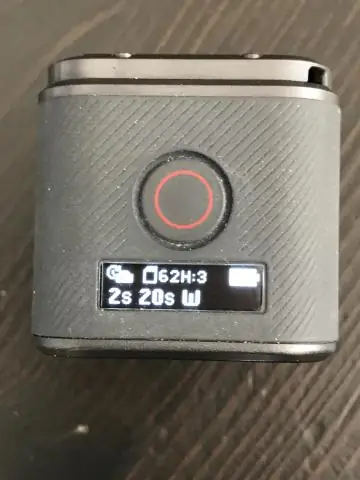
GoPro'ңузга туташуу көйгөйү бар окшойт. Камеранын Wi-Finework тармагына туташканыңызды текшериңиз. GoPro колдонмосун кайра ишке киргизиңиз. Эгер сиз бул ката билдирүүсүн ала берсеңиз, Учак режимин КҮЙГҮЗГӨН/күйгүзүп көрүңүз, ~10 секунд күтүңүз, андан соң учак режимин ӨЧҮРҮҮ
Эмне үчүн мен компьютеримден тышкы катуу дискимди көрө албай жатам?

Ошентип, Дискти башкаруу куралы тышкы катуу дискти таба аларын текшериңиз. Дискти башкаруу куралын ачып, Издөө бөлүмүнө өтүп, diskmgmt.msc териңиз жана Enter баскычын басыңыз. Эгерде тышкы диск Дискти башкаруу терезесинде тизмеден табылса, аны жөн гана туура форматтаңыз, ошондо ал кийинки жолу аны компьютериңизге туташтырганда көрүнөт
